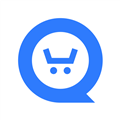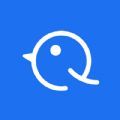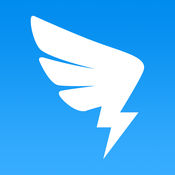Shift键的功能与用途详解
在日常使用电脑或笔记本电脑的过程中,你是否经常不经意间触碰到键盘上那个带有向上箭头标记的键,它位于键盘左下角(对于大多数标准键盘布局而言,右侧还有一个对应的Shift键),这就是我们今天要深入探讨的“shift键”。别看它小小一个,作用可不小,是提升我们输入效率和精准度的得力助手。下面,就让我们一起揭开shift键的神秘面纱,看看它到底意味着什么,以及它在日常生活和工作中如何大展身手。

一、初识Shift键:定义与外观
首先,让我们从最基本的开始——“shift键是什么意思?”简单来说,Shift键,全称为“Shift Key”,意为“换挡键”或“上档键”。这个名字的由来,其实与早期打字机的设计有关。在打字机时代,由于键盘布局限制,为了输入大写字母或特殊符号,需要有一个机制来“换挡”,即切换到另一种输入模式,于是Shift键应运而生。时至今日,这一设计被保留并广泛应用于电脑键盘上,其功能也远不止于此。
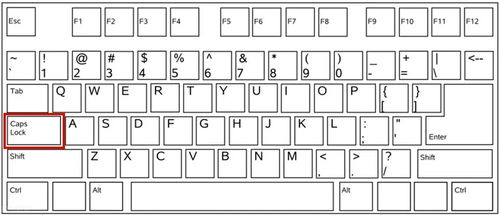
从外观上看,Shift键通常较大且显眼,表面标有向上箭头符号,位于键盘左下角(Ctrl键旁边)和右下角(Enter键上方),便于用户快速定位和操作。它的这种设计,既考虑了实用性,也兼顾了人体工程学的舒适度。
二、Shift键的核心功能
1. 切换大小写
这是Shift键最基本也最常用的功能之一。当我们需要输入大写字母时,只需按下Shift键的同时敲击字母键,即可实现小写到大写的转换。这对于编写邮件、文档或进行任何需要区分大小写的操作来说,都是必不可少的。
2. 输入特殊字符
许多键盘上的数字键和符号键都设计有双重功能。比如,数字键上方的符号(如“!”、“@”、“”等),在不按Shift键时输入的是数字,而按下Shift键后,则输入对应的符号。这一功能使得键盘能够在不增加额外按键的情况下,提供更多的输入选项,极大地提高了输入效率。
3. 组合快捷键
Shift键还经常与其他键组合使用,形成各种快捷键,以执行特定的系统命令或应用功能。例如:
Shift + Delete:直接删除文件而不放入回收站。
Shift + Tab:在多个打开的窗口或标签页之间反向切换焦点。
Shift + 空格键:在中文输入法中,可以在全角和半角之间切换。
Shift + 鼠标左键选择:在浏览文件或网页时,可以连续选择多个项目或文本段落。
这些快捷键的应用,让操作更加高效、便捷。
三、Shift键的高级技巧
除了上述基础功能外,Shift键还有一些高级技巧,能够进一步提升你的工作效率和电脑使用体验。
1. 批量操作
在文件管理器中,通过Shift键配合鼠标点击,可以快速选择多个连续的文件或文件夹。例如,先点击第一个文件,然后按住Shift键,再点击最后一个文件,这样即可选中这两个文件之间的所有文件,非常适用于批量复制、删除或移动文件。
2. 调整文本输入方向
在一些文本编辑器或处理软件中,Shift键还可以用来调整文本输入的方向。比如,在Excel中,按住Shift键的同时按下Enter键,可以在同一单元格内换行,而不是跳转到下一单元格。
3. 游戏控制
在游戏领域,Shift键同样扮演着重要角色。许多游戏都将Shift键设定为奔跑、冲刺或切换攻击模式的快捷键,为玩家提供更加丰富的操作选项和游戏体验。
四、Shift键的注意事项
尽管Shift键功能强大,但在使用过程中也需要注意以下几点:
避免误触:由于Shift键位于键盘边缘,容易在打字时误触,导致大小写错误或输入不期望的字符。因此,保持正确的打字姿势和习惯,可以有效减少误触的发生。
组合键记忆:掌握常用的Shift组合快捷键,可以显著提升工作效率。建议将常用的快捷键记录在便签或笔记本上,以便随时查阅和记忆。
软件兼容性:虽然Shift键的功能在大多数软件和系统中都是通用的,但仍需注意某些特定软件或游戏中可能存在差异。在使用前,最好先查看相关的帮助文档或教程。
结语
综上所述,shift键作为电脑键盘上的一个重要组成部分,不仅承载着切换大小写和输入特殊字符的基本功能,还通过与其他键的组合使用,实现了诸多高效便捷的操作。了解和掌握shift键的各种用法和技巧,将让你的电脑使用体验更加顺畅和高效。无论是在日常办公、学习还是休闲娱乐中,shift键都是你不可或缺的得力助手。希望本文能帮助你更深入地了解shift键的意义和用法,让你的电脑之旅更加精彩纷呈。
- 上一篇: POST请求的含义及用途详解
- 下一篇: 地震来袭,必学自救技巧:如何有效保护自己!
火爆游戏玩不停
新锐游戏抢先玩
游戏攻略帮助你
更多+-
01/31
-
01/31
-
01/31
-
01/31
-
01/31